Wanneer u uw video's uploadt naar het sociale-mediaplatform, zijn er altijd limieten aan de videogrootte en beeldverhouding. Hebben ze je ooit gestoord? Je hebt er helemaal geen last van, met behulp van video-resizers. Hieronder staan de 6 beste video-resizers, en je kunt de meest geschikte kiezen.
Video-resizers richten zich altijd op de instelling van de videogrootte en beeldverhouding, wat het delen veel gemakkelijker kan maken in plaats van negatief te snijden volgens verschillende normen van sociale media. Zoals we allemaal weten, heeft elk platform zijn eigen videospecificaties. Hier is een tabel over de beeldverhouding op verschillende sociale media.
Beeldverhouding | Sociale media |
| 4:5 | Portretvideo's op Facebook en Twitter |
| 1:1(Vierkant) | Facebook- en Instagram-feedvideo |
| 16:9(Landschap) | YouTube |
| 9:16 | Tik Tok, Instagram en Snaps Verhaalvideo |
| 21:9 | Facebook-omslag- en blogbanners |
| 5:4 | Twitter en Facebook landschapsvideo |
Afhankelijk van het social media platform dat je deelt, kun je vooraf de grootte van je video instellen. Als u bovendien de resolutie en het formaat van de video wilt aanpassen, is MiniTool MovieMaker uw consequente keuze.
6 Beste Video Resizers
- Lichtwerken
- Windows Movie Maker
- iMovie
- Videocompressor Panda
- Foto's
- Animaker
1.Lightworks (Windows/Mac/Linux)
Als geavanceerde video-editor ondersteunt Lightworks het draaien op meerdere platforms om het formaat van video te wijzigen. Het is een zeer geschikte video-resizer voor professionals en is erg vriendelijk voor video's met een hoge resolutie. Je kunt de beeldverhouding van video wijzigen door deze bij te snijden. Er zijn vier schuifregelaars in de bijsnijdopties om de grootte aan te passen.
Voordelen
- Gratis, beschikbaar voor Windows, Mac, Linux.
- Biedt veel videobewerkingsfuncties.
- De mogelijkheid om video van hoge kwaliteit te bewerken zonder kwaliteitsverlies.
- Ondersteunt aangepaste opties.
nadelen
- Heeft geen sjablonen voor beeldverhoudingen om het formaat direct te wijzigen.
- Alleen de betaalde Pro-versie ondersteunt resolutiewijziging.
- Onvriendelijk voor beginners.
- Soms kan er een crash optreden.
2.Windows Movie Maker (Windows)
Windows Movie Maker is uitstekend compatibel met Windows 10. En de eenvoudige interface en het gebruiksvriendelijke systeem zijn de voordelen die u misschien verkiest. Bovendien biedt deze gratis video-resizer voor Windows gebruikers veel uitstekende functies die voldoende zijn om aan uw basisbewerkingsvereisten te voldoen, het formaat van de video-dimensie te wijzigen, de bestandsgrootte te verkleinen, enz.
Voordelen
- Gratis, gebruiksvriendelijk.
- Ondersteunt veel video-indelingen.
- Pas de grootte van de video aan bij het exporteren.
- Geen inkoopprogramma.
nadelen
- Alleen beschikbaar voor Windows.
- Niet echt soepel tijdens het hardlopen.
3.iMovie (Mac/iPhone)
iMovie is een andere video-resizer die je op je gemak stelt vanwege het eenvoudige ontwerp en de intuïtieve interface. Ontworpen door Apple, het is ingebouwde software die is ontworpen voor Mac-/iPhone-gebruikers.
Als je het formaat van video wilt wijzigen met iMovie, gebruik dan gewoon het frame om het gewenste gedeelte te kiezen dat je wilt voltooien. Bovendien zijn er enkele opties voor beeldverhouding, breedbeeld (16:9), standaard (4:3), enz.
Voordelen
- Gratis en geen installatie door derden vereist.
- Biedt veel handige functies voor het wijzigen van de beeldverhouding, export van bestandsgrootte.
- Eenvoudig ontwerp om uw ogen te vergemakkelijken.
- Biedt verschillende effecten en thema's voor gebruikers.
- Ondersteuning voor het toevoegen van bijschriften, tekstbewerking en uitfaden en infaden van muziek.
nadelen
- Ondersteunt alleen iOS en Mac OS, niet beschikbaar voor Windows-gebruikers.
- Overweldigende functies kunnen beginners verwarren.
4.Videocompressor Panda (Android)
Video Compressor Panda is beschikbaar in de Google Play Store en is een goede keuze voor Android-gebruikers die de bestandsgrootte kunnen comprimeren en de grootte van de video gemakkelijk kunnen wijzigen. Het ondersteunt allerlei soorten video-indelingen om te importeren en eenvoudig te exporteren om te delen in het sociale netwerk. Vergeleken met applicatie op pc is het eenvoudig.
Voordelen
- Eenvoudig beschikbaar en gratis.
- Heeft een duidelijke, gebruiksvriendelijke interface.
- Veelzijdig en kan gemakkelijk de bestandsgrootte verkleinen en afmetingen wijzigen.
- Kan direct delen met sociale media op de mobiele telefoon.
nadelen
- Heeft limieten voor de grootte van videobestanden.
5.Photos(iPhone)
Voor iPhone-gebruikers is er een eenvoudige manier om de afmetingen van uw video te wijzigen. In de nieuwe iOS 13 is de ingebouwde Foto's-app verbeterd die meer videobewerkingsfuncties heeft, inclusief de optie van beeldverhouding. Je klikt gewoon op de knop Bewerken en kiest de optie Bijsnijden, waar je de beeldverhouding van je video kunt wijzigen.
Voordelen
- Gratis, eenvoudig, zonder andere apps.
- Intuïtieve interface.
nadelen
- Kan de bestandsgrootte niet wijzigen.
6.Animaker(online)
Animaker, een online video-resizer, kan u helpen het formaat van video gemakkelijk te wijzigen. De dynamische interface is aantrekkelijk en gebruiksvriendelijk. En het biedt een aantal soorten beeldverhoudingen voor verschillende sociale platforms om u automatisch te helpen het formaat aan te passen.
Voordelen
- Heeft een indrukwekkende en eenvoudige interface.
- Gratis beschikbaar op elk platform.
- Biedt vooraf ingestelde soorten beeldverhoudingen.
- Biedt veel optionele sjablonen na inloggen.
- Bijna onbeperkte bestandsgrootte, tot 20 GB.
nadelen
- Heeft een in-aankoopprogramma.
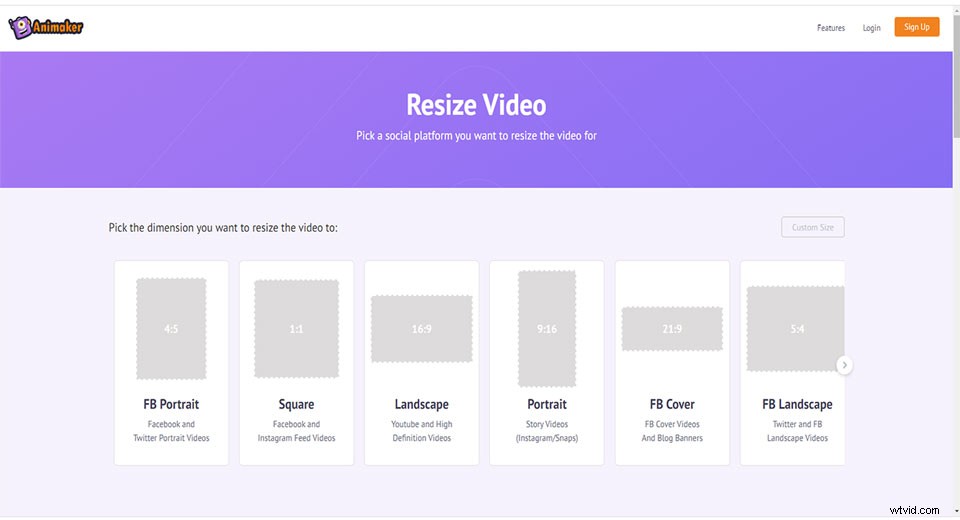
Kortom
Als je het formaat van video voor YouTube wilt wijzigen, kun je in de bovenstaande aanbevelingen een videoformaat vinden om het formaat van video te wijzigen en te delen op YouTube.
U bent van harte welkom om contact met ons op te nemen via [email protected] of deel uw ideeën in het opmerkingengedeelte als u suggesties heeft.
